Există o aplicație pe computerul tău Linux cu un nume de care nu ești mulțumit? Ați vrea să îl puteți edita? Noi putem ajuta! Urmăriți-vă în timp ce vă arătăm cum să schimbați numele aplicațiilor pe Linux!
Metoda 1 – Editor de meniu
Aplicația de editare de meniu este cea mai simplă modalitate de a edita numele programelor de pe computerul dvs. Linux. Este o aplicație simplă, cu o interfață de utilizator foarte ușor de înțeles. Acestea fiind spuse, aplicația trebuie instalată mai întâi. Pentru a începe instalarea aplicației Menu Editor, lansați o fereastră de terminal. Pentru a lansa o fereastră de terminal, apăsați Ctrl + Alt + T sau Ctrl + Shift + T de pe tastatură. Apoi, utilizați comenzile terminalului prezentate mai jos pentru a instala software-ul.
Ubuntu
sudo apt install menulibre
Debian
sudo apt-get install menulibre
Arch Linux
sudo pacman -S menulibre
Fedora
sudo dnf install menulibre
OpenSUSE
sudo zypper install menulibre
După ce ați configurat Editorul de meniu (sau Menulibre, așa cum este numit uneori) pe computerul dvs. Linux, editarea poate începe. Lansați programul căutându-l în meniul aplicației. Odată ce aplicația este deschisă, urmați instrucțiunile pas cu pas de mai jos.
Pasul 1: Când Editorul de meniu este lansat pentru prima dată, veți vedea o schiță a meniului aplicației pe computer, împărțit în diferite categorii, cum ar fi „Accesorii”, „Internet”, „Multimedia” etc.
Căutați prin diferitele categorii făcând clic pe ele. Găsiți aplicația căreia doriți să îi schimbați numele și selectați-o cu mouse-ul.
Pasul 2: După ce ați selectat aplicația căreia doriți să-i schimbați numele, Editorul de meniu o va afișa. De aici, găsiți numele aplicației în partea de sus și faceți clic pe ea cu mouse-ul.
Pasul 3: selectând secțiunea de nume a aplicației în Editorul de meniu, veți putea schimba numele aplicației. Introduceți noul nume.
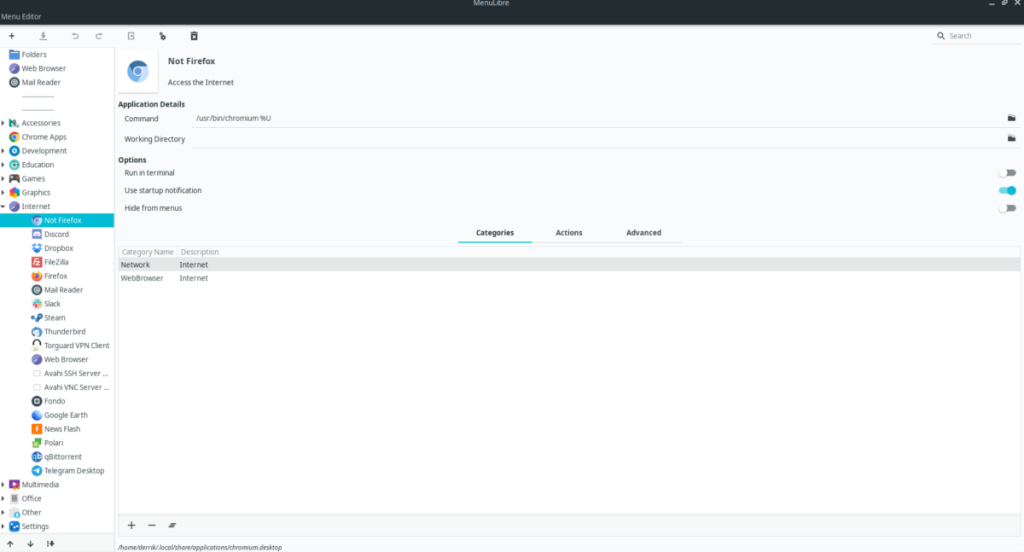
Pasul 4: După ce ați schimbat numele programului în Editorul de meniu, căutați pictograma bifă la sfârșitul casetei de text și faceți clic pe ea pentru a confirma modificarea. Apoi, găsiți pictograma „Salvați” și faceți clic pe ea pentru a face modificările permanente.
Metoda 2 – Alacarte
O altă modalitate de a edita numele programelor pe Linux este Alacarte. La fel ca Menu Editor (Menulibre), este un instrument de editare a meniului GUI. Cu toate acestea, Alacarte este mult mai ușor și mai ușor de utilizat. Iată cum să utilizați Alacarte pentru a edita numele programelor.
Mai întâi, lansați o fereastră de terminal pe desktopul Linux apăsând Ctrl + Alt + T sau Ctrl + Shift + T de pe tastatură. Odată ce fereastra terminalului este deschisă, utilizați instrucțiunile din linia de comandă pentru a configura cea mai recentă versiune a Alacarte pe computer.
Ubuntu
sudo apt install alacarte
Debian
sudo apt-get install alacarte
Arch Linux
sudo pacman -S alacarte
Fedora
sudo dnf install alacarte
OpenSUSE
sudo zypper install alacarte
Când aplicația s-a terminat de instalat, lansați-o prin meniul aplicației de pe desktopul Linux. Apoi, urmați instrucțiunile pas cu pas de mai jos pentru a afla cum să editați numele aplicațiilor cu ajutorul acesteia.
Pasul 1: Odată ce Alacarte este deschis, veți vedea un arbore în partea stângă a aplicației care listează diferite categorii. Toate aplicațiile de pe sistemul dvs. sunt sortate în aceste categorii.
Faceți clic pe o categorie cu mouse-ul pentru a vizualiza diferitele comenzi rapide ale aplicației.
Pasul 2: Faceți clic pe comanda rapidă a aplicației din Alacarte pe care doriți să o editați folosind mouse-ul. Făcând clic pe comanda rapidă a aplicației, Alacarte o va evidenția.
Pasul 3: Cu comanda rapidă pentru aplicație evidențiată, găsiți butonul „Proprietăți” din partea dreaptă a ferestrei aplicației și faceți clic pe el cu mouse-ul.
Pasul 4: După ce faceți clic pe butonul „Proprietăți”, va apărea o fereastră. În această fereastră, căutați secțiunea „Nume”. Apoi, ștergeți numele existent și setați-l la ceea ce doriți să îl schimbați.
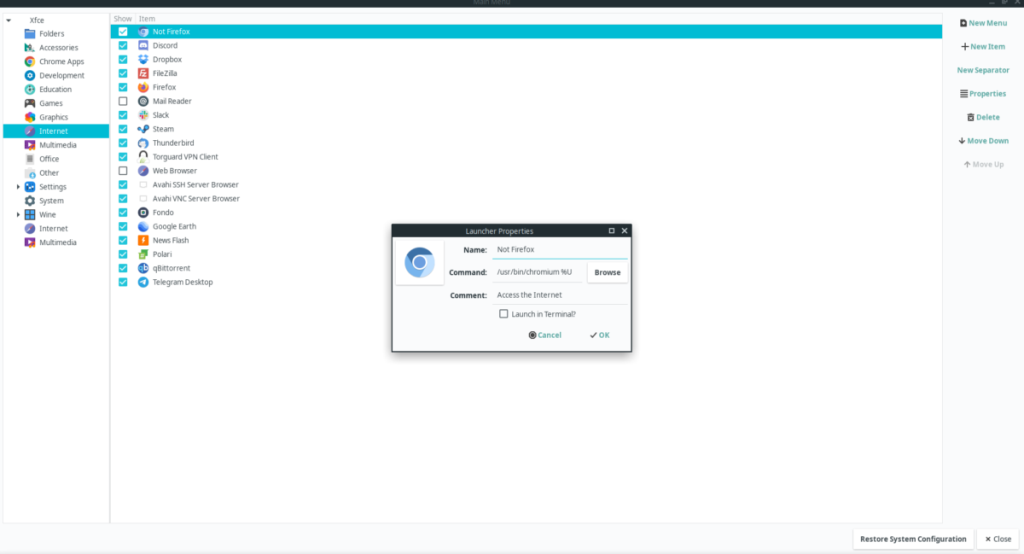
După ce ați schimbat numele, faceți clic pe „OK” pentru a-l salva. Se va actualiza instantaneu pe sistemul dvs.
Metoda 3 – Terminal
Cei care nu sunt fani ai aplicațiilor GUI vor fi bucuroși să afle că este posibil să editezi numele aplicațiilor în Linux prin intermediul terminalului. Pentru a începe procesul de editare, deschideți o fereastră de terminal apăsând Ctrl + Alt + T sau Ctrl + Shift + T de pe tastatură. Apoi, utilizați comanda CD pentru a muta terminalul în /usr/share/applications/.
cd /usr/share/applications/
Odată ajuns în dosarul de aplicații, utilizați comanda sudo -s pentru a ridica sesiunea terminalului la rădăcină . Aveți nevoie de acces root pentru a edita fișierele de comenzi rapide ale aplicației.
sudo -s
Rulați comanda ls pentru a vizualiza conținutul folderului.
ls
Uitați-vă prin tipărirea pe care o afișează comanda ls și găsiți numele aplicației pe care doriți să o editați. De exemplu, dacă doriți să editați numele aplicației Chromium, trebuie să găsiți chromium.desktop.
Când ați localizat fișierul de comandă rapidă a aplicației pe care doriți să îl editați, deschideți-l în editorul de text Nano.
nano -w my-app-shortcut.desktop 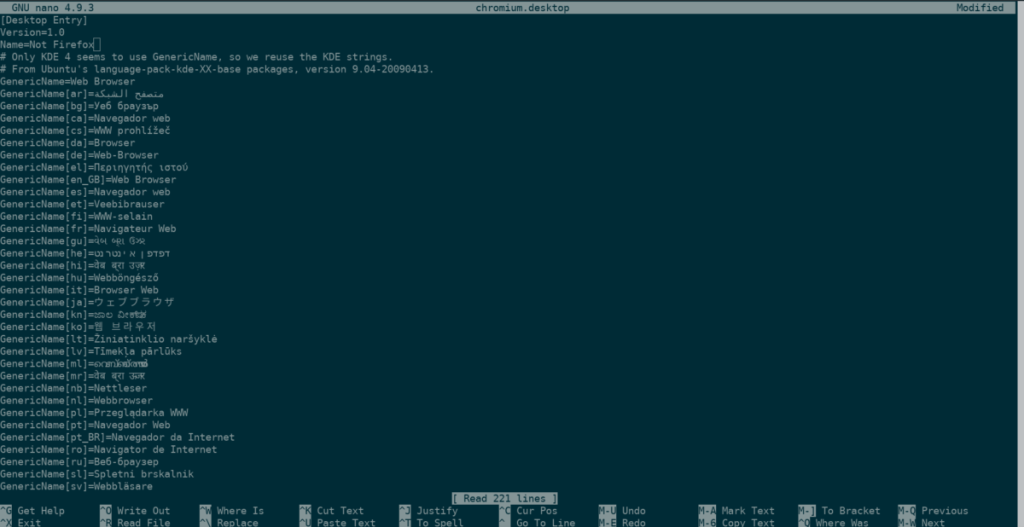
Căutați Name=și schimbați-l de la numele existent în cel nou. Apoi, salvați modificările cu Ctrl + O . Ieșiți cu Ctrl + X .

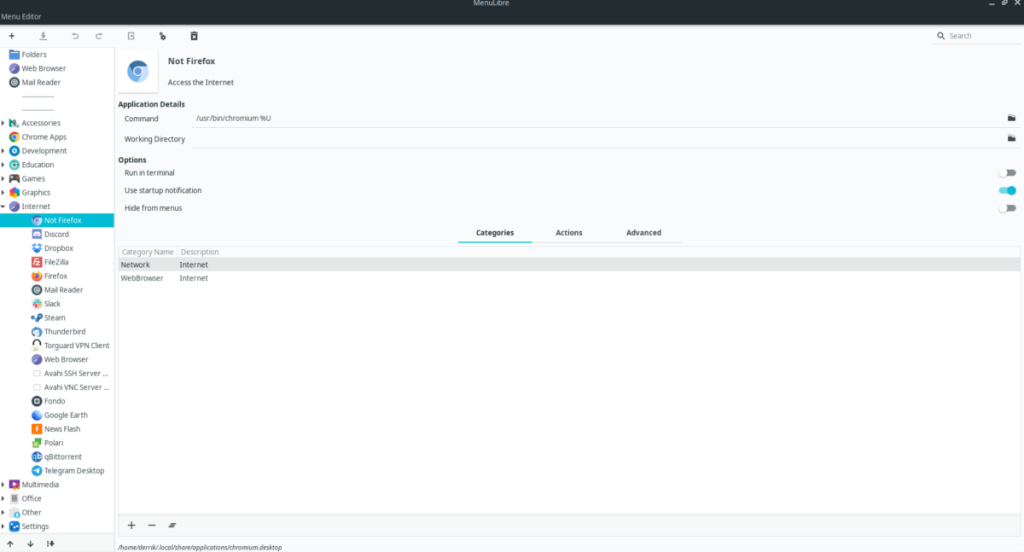
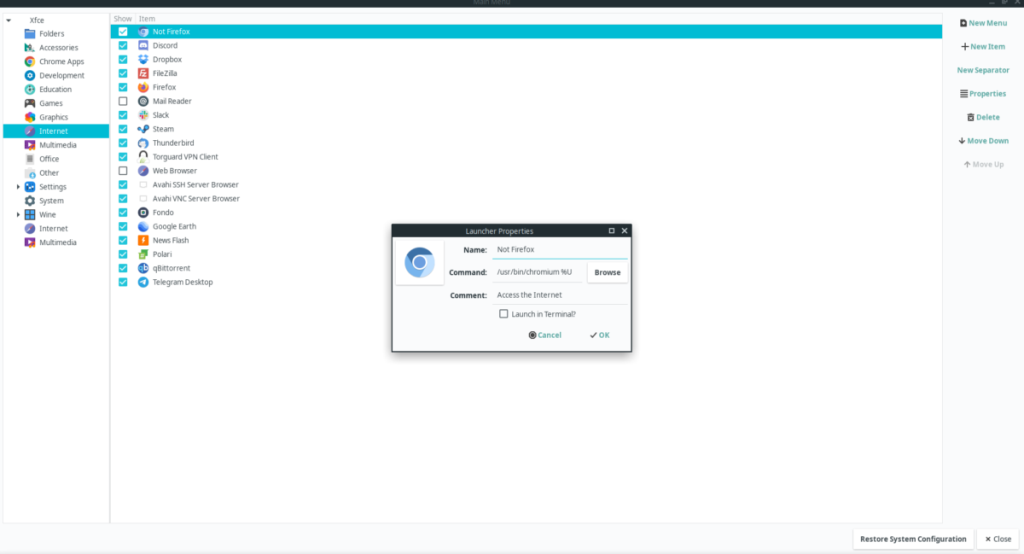
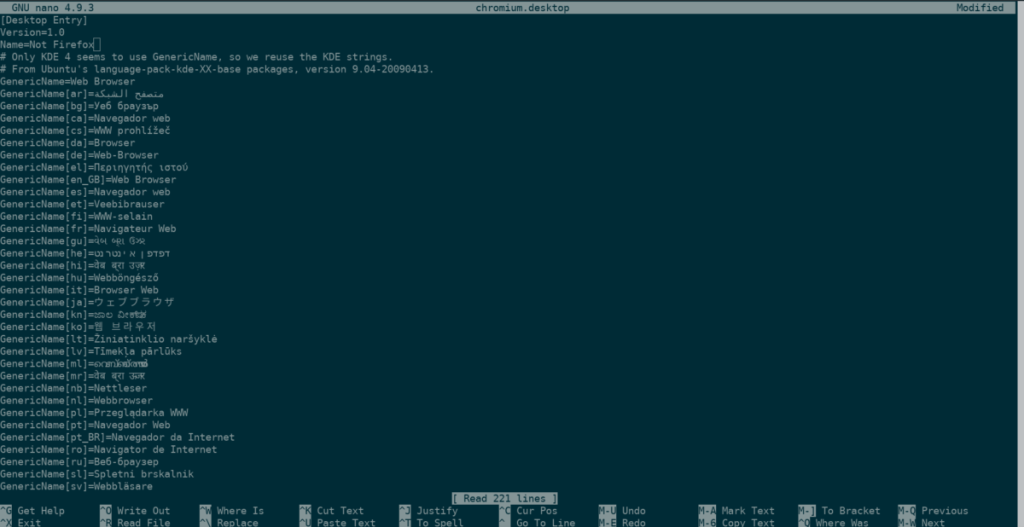



![Descarcă FlightGear Flight Simulator gratuit [Distrează-te] Descarcă FlightGear Flight Simulator gratuit [Distrează-te]](https://tips.webtech360.com/resources8/r252/image-7634-0829093738400.jpg)




